Guide voice management
LE GUIDE UTILISATEUR DE VOTRE SOLUTION CALL CENTER
- Pour Démarrer
- Côté Opérateur / Agent
- Côté Superviseur
- Côté Administrateur
- Gestion des opérateurs
- Gestion des superviseurs
- Importer un annuaire de contacts
- Configuration des acheminements
- Configuration des sons
- Enquête de satisfaction
- Configuration du SVI
- Duplication d’un SVI
- Configuration d’un SVI
- Les étapes du SVI
- Ajouter une étape SMS au SVI
- Ajouter une étape Saisie au SVI
- Ajouter une étape Redirection au SVI
- Ajouter une étape répartition au SVI
- Ajouter une étape messagerie au SVI
- Ajouter une étape filtrage au SVI
- Ajouter une étape menu au SVI
- Ajouter une étape callback au SVI
- Ajouter une étape réglages perso. au SVI
- Ajouter une étape requête au SVI
- Ajouter une étape variable au SVI
- Ajouter une étape reconnaissance au SVI
- Ajouter une étape message au SVI
- Ajouter une étape horaires au SVI
- Ajouter une étape Groupe au SVI
- Campagnes sortantes
- Configuration du webcallback
- Service SMS
- Transfert interdit vers n° externes
- Statistiques
- Côté Tech.
- Nos APIs
- Authentification unique (SSO)
- Enregistrements des appels
- les intégrations
- Intégrer Axialys à une solution de relation client (CRM)
- Intégration Zendesk
- Intégration du VM dans un CRM fait maison
- Intégration Salesforce
- Intégration Magento
- Intégration Microsoft Dynamics
- Intégration easiware
- Intégration Hubspot
- Intégrer Axialys à une solution de paiement
- Voxpay
- Glossaire
- Documentation
Configuration d'un SVI
1 – Créer un SVI
Ce module a pour but de vous montrer les étapes de création d’un SVI simple (horaires, messages, menus, groupes). Pour connaître le détail de chaque étape, veuillez vous rendre sur les modules correspondants.
Pour mettre en place un SVI (Serveur Vocal Interactif) pour votre Centre de Contacts, rendez-vous sur votre interface Administrateur, onglet “Rubriques”.
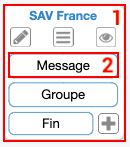
Un SVI se compose de plusieurs rubriques (1), elles-mêmes se composant de plusieurs étapes (2). Une rubrique équivaut à un niveau de passage de l’appel sur votre SVI.
En effet, vous allez d’abord avoir un 1er niveau avec vos plages horaires, qui vont renvoyer à un 2ème niveau qui sera différent si vous êtes ouvert ou fermé : il peut être un message de fermeture ou un menu (ce qui fera donc 2 rubriques puisque soit l’appel ira vers un message de fermeture, soit il ira vers le menu). Le menu du niveau 2 peut être relié avec une redirection vers un groupe d’opérateurs qui vont répondre aux appels, cette redirection sera le niveau 3 de votre SVI. Il y aura donc 4 rubriques : la plage horaire, le message de fermeture, le menu et le groupe.
Dans chaque rubrique, vous pouvez y mettre des étapes. Par exemple, si vous souhaitez un message de bienvenue avant que l’appelant entende les différents choix du menu, vous allez donc avoir une étape “message” (de bienvenue) suivi d’une étape menu (avec différents choix).
Chaque rubrique vous donne la possibilité de :
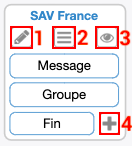
- Editer la rubrique
- Modifier l’ordre des étapes
- Afficher ou non les flèches qui relient les rubrique entre elles
- Ajouter une ou plusieurs étapes
Lors de votre première connexion, il vous sera demandé si vous souhaitez accéder à “l’ancienne” ou la “nouvelle version”. Ce guide se base sur la “nouvelle version” d’affichage du SVI qui est plus graphique.
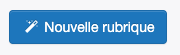
Une fois sur l’interface de création d’un SVI, cliquez sur “nouvelle rubrique” pour commencer votre premier SVI.
Toutes les rubriques peuvent-être bougées en “Drag et Drop”. Pour bouger sur votre interface, vous pouvez zoomer ou dézoomer avec la roulette de votre souris ainsi que de cliquer et maintenir le clic pour bouger dans votre fenêtre.
Chaque rubriques liées entre elles sont liées par une flèche de couleur. Faites apparaitre ou disparaitre ces flèches en cliquant sur l’icône “oeil”.
Astuce : Il vous est conseillé de faire votre SVI sur une feuille avec les différentes étapes qui le compose et de commencer à créer votre SVI par les dernières étapes.
Dans une rubrique, vous avez la possibilité de mettre :
Nom : Nom de la rubrique,
Description : Description de la rubrique,
Langue : Choix de la langue de la rubrique pour les messages par défaut,
Voix : Voix Femme/Homme pour les messages par défaut,
Redirection : Qui permet ou non d’apparaitre dans les transferts d’appels vers rubriques,
Auto-décrocher : Correspond à la première phase d’acheminement de l’appel vers le SVI et débute la facturation de l’appel (à ne pas confondre avec « Auto-décrocher » qui est une option à configurer dans les opérateurs pour décrocher automatiquement l’appel sur le bandeau).
2 – Exemple d'un SVI
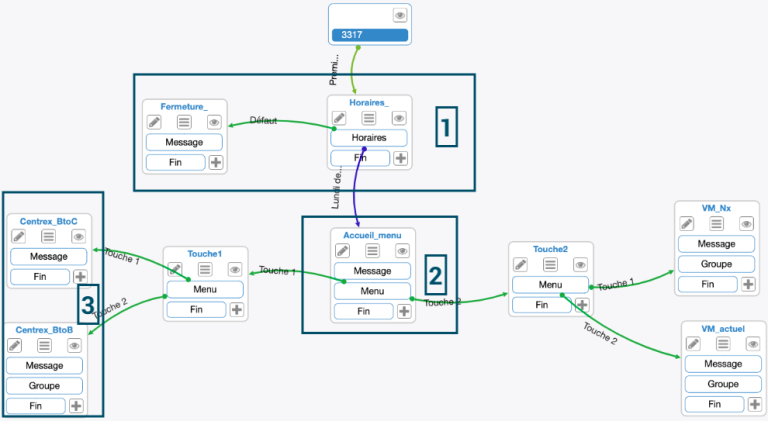
1. Les horaires
La première rubrique qui compose votre SVI sera généralement les horaires de votre Centre de contacts ou du service auquel vous allez rattacher vos groupes de compétences. Les étapes de création des plages horaires sont décrites dans le module “Mise en place des plages horaires du SVI“. Choisissez vos horaires d’ouverture via le bloc “Horaires permanents” et vos horaires de fermeture via le bloc “Rubrique par défaut“. A chaque fois, la rubrique à choisir est la rubrique vers laquelle les appels seront redirigés. Si un client vous appelle lors de vos horaires de fermeture, ils seront redirigés vers la rubrique que vous avez choisie.
Sur l’exemple donné, lors d’un appel en heures de fermeture, l’appel va être redirigé vers la rubrique “Fermeture” contenant une étape message (Module : Intégrer un message dans le SVI ) , indiquant que le service est actuellement fermé et va rappeler les heures d’ouverture. Lors d’un appel en heures d’ouverture, l’appel va être redirigé vers la rubrique “Accueil_menu” contenant une étape message d’accueil “Bienvenu chez Axialys, …” ainsi qu’une étape menu.
2. Le menu
Une fois que l’appel est passé par la rubrique “Horaires” et que ce sont les horaires d’ouverture actuellement actifs, l’appel va donc passer à la rubrique “Accueil_menu“. Celle-ci est composée de deux étapes :
- Etape Message : Un message a été intégré afin d’accueillir l’appelant en précisant le nom de la société par exemple.
- Etape Menu : Une fois que le message d’accueil a été entendu, l’étape Menu (Module Intégrer un Menu dans le SVI) va être activée. Vous allez pouvoir distribuer vos appels, selon les choix, vers l’opérateur compétent.
Dans l’exemple, l’appelant entend tout d’abord un message de bienvenue, indiquant le nom de la société. À l’étape suivante, l’appelant se voit offrir deux choix : Est-ce qu’il souhaite échanger sur la solution du Centrex (Touche 1 du téléphone) ou sur la solution du Voice Management (Touche 2 du téléphone).
3. La mise en relation avec un opérateur compétent
Lorsque l’appelant a renseigné le sujet sur lequel échanger, le Centrex dans l’exemple donné, en appuyant sur la touche correspondant sur son téléphone, l’appel est donc redirigé vers la rubrique correspondante. En touche 1 était configuré un nouveau message mettant fin à l’appel. En touche 2, l’appel est redirigé vers une rubrique comprenant une étape message, indiquant que nous allons le mettre en relation avec un opérateur, et une étape groupe. Dans l’étape groupe (Module : Rattacher un groupe d’opérateur à un SVI), a été rattaché le groupe compétent pour répondre aux questions de l’appelant. Vous retrouverez l’ensemble des groupes créés précédemment dans cette étape.
Une fois que l’appelant a été mis en relation avec l’opérateur, le SVI prend fin.
- Table des matières